ArcGIS 10中文版
arcgis10.2的常用中文版安装教程(启动错误码-15解决版本)
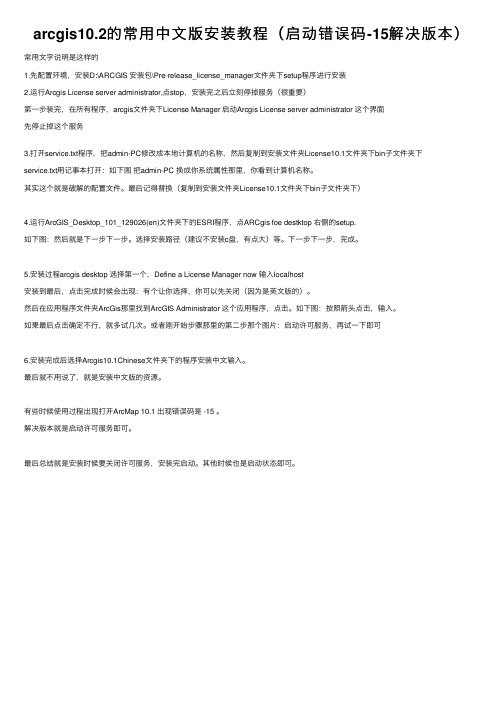
arcgis10.2的常⽤中⽂版安装教程(启动错误码-15解决版本)常⽤⽂字说明是这样的1.先配置环境,安装D:\ARCGIS 安装包\Pre-release_license_manager⽂件夹下setup程序进⾏安装2.运⾏Arcgis License server administrator,点stop,安装完之后⽴刻停掉服务(很重要)第⼀步装完,在所有程序,arcgis⽂件夹下License Manager 启动Arcgis License server administrator 这个界⾯先停⽌掉这个服务3.打开service.txt程序,把admin-PC修改成本地计算机的名称,然后复制到安装⽂件夹License10.1⽂件夹下bin⼦⽂件夹下service.txt⽤记事本打开:如下图把admin-PC 换成你系统属性那⾥,你看到计算机名称。
其实这个就是破解的配置⽂件。
最后记得替换(复制到安装⽂件夹License10.1⽂件夹下bin⼦⽂件夹下)4.运⾏ArcGIS_Desktop_101_129026(en)⽂件夹下的ESRI程序,点ARCgis foe destktop 右侧的setup.如下图:然后就是下⼀步下⼀步。
选择安装路径(建议不安装c盘,有点⼤)等。
下⼀步下⼀步,完成。
5.安装过程arcgis desktop 选择第⼀个,Define a License Manager now 输⼊localhost安装到最后,点击完成时候会出现:有个让你选择,你可以先关闭(因为是英⽂版的)。
然后在应⽤程序⽂件夹ArcGis那⾥找到ArcGIS Administrator 这个应⽤程序,点击。
如下图:按照箭头点击,输⼊。
如果最后点击确定不⾏,就多试⼏次。
或者刚开始步骤那⾥的第⼆步那个图⽚:启动许可服务,再试⼀下即可6.安装完成后选择Arcgis10.1Chinese⽂件夹下的程序安装中⽂输⼊。
ArcGIS_Desktop10_中文版安装教程

ArcGis Desktop 10中文版安装及破解教程注意:如无特殊原因,请不要修改默认安装目录如果当前机器之前安装过9.x系列等早期版本的软件(如Desktop、ArcIMS、Server等),需要先卸载掉,并清理注册表,卸载不干净会导致新版本无法安装,可能会出现如下错误同时为了防止注册表值的长度限制导致安装失败,先做如下操作:开始-运行,输入:regedit,确定后打开注册表编辑器修改注册表:HKEY_LOCAL_MACHINE\System\CurrentControlSet\ControlKey: RegistrySizeLimitType: REG_DWORDValue: ffffffff (4294967295)如果在注册表中没有找到RegistrySizeLimit 键,可以通过在“HKEY_LOCAL_MACHINE\System\CurrentControlSet\Control”右面窗口中新建RegistrySizeLimit的DWORD键值,并设该值为ffffffff安装.NET framework(可选)ArcGIS10中文版依赖.NET framework3.5或更高版本,如果本机上已安装了3.5或更高版本就不会提示安装,如果没有安装,先安装完.NET再安装ArcGIS运行dotNetFx40_Full_x86_x64.exe安装.NET framework.NET的图标很好看勾选,点击“安装”安装过程截图安装完毕安装ArcGIS Desktop双击ESRI.exe进入安装选择界面,点击“ArcGIS Desktop包括简体中文语言增补包”后的“安装”进入安装欢迎界面,点击“下一步”接受,点击“下一步”可以选择完全安装,也可以自定义安装,如果有些工具用不到就选择“自定义安装”,点击“下一步”默认,点击“下一步”点击“下一步”准备安装,安装比较耗时,耐心等待安装过程中截图安装完成,点击“完成”选择“ArcInfo(浮动使用)”,选择“稍后通过ArcGIS管理器定义许可管理器”,点击“确定”自动弹出“ArcGIS管理器”,点击“取消”退出安装Lisence Manage点击“ArcGIS许可管理器”后的“安装”点击“下一步”接受,点击“下一步”选择安装路径,无特殊情况建议默认,点击“下一步”点击“下一步”安装完毕,点击“完成”弹窗窗口,点击左侧“启动/停止许可服务”,再点击右侧“停止”将“service.txt”复制到“C:\Program Files\ArcGIS\License10.0\bin”目录下替换原文件点击“启动”,点击“重新读取许可”点击“确定”退出ArcGIS许可服务管理器开始-所有程序-ArcGIS-ArcGIS Administrator点击左侧“Desktop”,点击“更改”,弹出对话框输入“localhost”,点击“确定”,点击“应用”点击左侧“可用性”,可以看到使用期限,很长吧!破解完成,之后可以使用ArcMap、ArcCatalog等产品了。
arcgis10中文帮助-专业库-制图和可视化16动画

动画是对一个对象(如一个图层)或一组对象(如多个图层)的属性变化的可视化展现。
通过对动作进行存储,并在需要时重新播放,动画使文档变得生动起来。
借助动画,您可以对视角的变化、文档属性的变更和地理移动进行可视化处理。
使用动画可以了解数据随时间而变化的情况,并可自动完成只能通过视觉动态效果查看的点的运动演示。
ArcGIS 允许您在 ArcMap 、ArcScene 和 ArcGlobe 中创建不同类型的动画。
您可以执行以下操作:l在显示画面中导航(在 ArcMap 中缩放和平移,或在 ArcGlobe 或 ArcScene 中导航)。
l以动画形式呈现图层的透明度或可见性。
l沿路径移动照相机或地图视图。
l沿路径移动图层(仅适用于 ArcScene )。
l在移动照相机的同时以动画形式呈现随时间变化的数据。
l 更改场景的背景颜色、光照、垂直夸大(仅适用于 ArcScene )。
了解有关“动画”工具条的详细信息了解有关动画概念的详细信息了解有关如何在 ArcGIS 中构建动画的详细信息以动画形式呈现地表上的运动或沿路径移动的对象可以创建动画以呈现视野或地表上方对象的移动。
l捕获视图,更改位置,然后继续捕获视图。
动画将在两点之间插入移动轨迹 - 移动视点可了解当前环境。
l 沿路径移动单个点要素图层—沿道路移动汽车或沿不可见路径移动空中的飞机。
以上示例中显示的两条路径可以作为对象的移动路径。
以动画形式显示后,汽车可以沿“汽车”轨迹移动,而飞机可以沿“飞行”轨迹移动。
了解有关为视图生成动画的详细信息以动画形式呈现图层透明度和可见性的变化通过在动画中应用透明度并更改图层可见性,可查看多个图层中的信息。
l设置动画画面向前推进过程中图层的可见性 - 从全局视角进行放大并逐步显示所含信息更为详细的图层。
l 使图层逐渐显示和消失—在高程表面上方逐渐淡入航空摄影。
以上示例显示了两个动画中的信息图层之间的转换过程。
ARCGIS10.0中文版林业制图方法
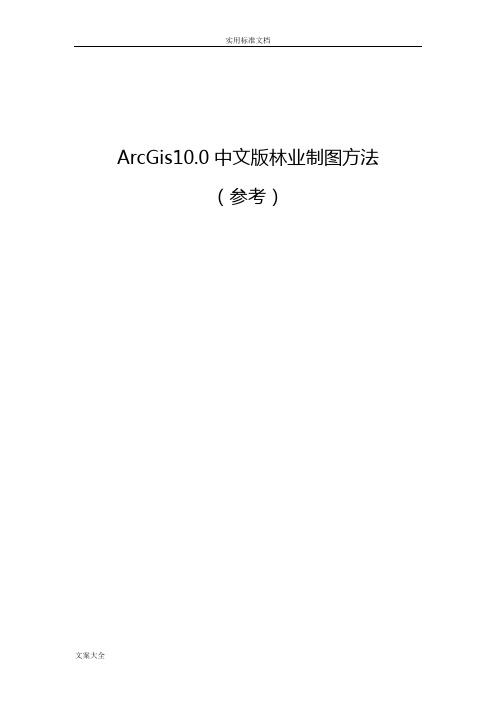
ArcGis10.0中文版林业制图方法(参考)二〇一二年五月目录一、准备工作 (1)(一)设施设备准备 (1)1、硬件准备 (1)2、软件准备 (3)(二)人员准备 (3)(三)准备方法 (4)1、操作系统调试 (4)2、制图软件安装、调试 (5)二、基本知识 (8)(一)基本概念 (8)1、地图单位 (8)2、比例尺 (9)3、影像的分辨率 (9)(二)Arcgis平台简介 (10)1、Arcgis的运行模式 (10)2、桌面版的几个组件 (10)3、Arcgis运行界面 (11)(三)坐标系统 (12)1、地理空间坐标系(Geographic coordinate system) (13)2、投影坐标系统(Projection coordinate system) (13)3、常用坐标系统 (13)(四)路径 (14)(五)地图文件 (15)(六)图层及其格式 (15)1、矢量图层的格式 (16)2、栅格图层的格式 (17)(七)图层文件 (17)三、基本操作 (17)(一)图层操作 (17)1、图层的建立、复制、删除、重命名 (17)2、图层的加载及移除 (18)3、图层的显隐控制 (19)4、图层顺序调整 (19)5、图层组合和取消分组 (19)6、图层的显示方式 (20)7、图层标注 (20)(二)要素操作 (20)2、要素模板 (21)3、要素编辑 (22)(三)属性表操作 (22)1、属性表设计 (22)2、字段的增删 (23)3、字段控制 (24)4、属性数据录入 (24)5、字段计算器 (25)四、进阶操作 (25)(一)栅格数据处理 (25)1、地形图增强 (25)2、地形图配准 (26)3、地形图裁剪 (27)4、地形图拼接 (28)(二)几何属性计算 (28)1、长度求算 (29)2、面积求算 (29)3、中心点求算 (29)1、查询表达式 (30)2、查询运算符: (30)3、查询方法 (31)(四)图层统计与汇总 (32)1、统计 (32)2、汇总 (32)(五)高级标注 (32)1、复杂标注 (32)2、Maplex标注引擎 (33)(六)排版、输出 (33)1、视图转换 (33)2、页面设置 (34)3、布局设计 (34)4、图形输出 (35)5、打印输出 (35)五、高级操作(简单介绍) (36)(一)拓扑检查 (36)1、概念 (36)3、操作方法 (37)4、修正错误方法 (37)(二)数据交换 (37)1、数据导入导出 (37)2、与Excel交换数据 (38)3、与GPS交换数据 (38)(三)模型创建与管理 (39)(四)VBA与Phython编程 (39)(五)三维应用 (39)前言制图是林业行业的基础性工作之一,由于行业的特点,我们的工作大多与地理信息有关,近来年,随着林业的不断发展,管理手段也在不断更新,对林业制图也提出了更高的要求。
ArcGIS10中文版安装教程
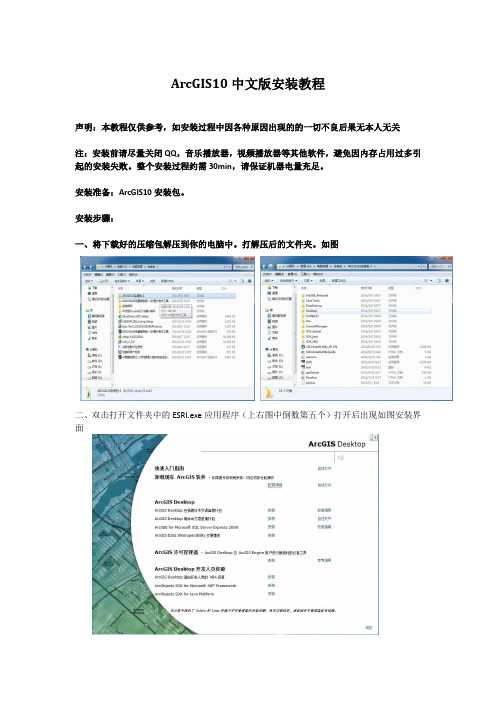
ArcGIS10中文版安装教程声明:本教程仅供参考,如安装过程中因各种原因出现的的一切不良后果无本人无关注:安装前请尽量关闭QQ,音乐播放器,视频播放器等其他软件,避免因内存占用过多引起的安装失败。
整个安装过程约需30min,请保证机器电量充足。
安装准备:ArcGIS10安装包。
安装步骤:一、将下载好的压缩包解压到你的电脑中。
打解压后的文件夹。
如图二、双击打开文件夹中的ESRI.exe应用程序(上右图中倒数第五个)打开后出现如图安装界面三、因为ArcGIS系列软件一个操作系统下只能同时安装一套软件(不同版本也不能共存)所以安装前请检测机器是否有其他版本软件残留。
检测可点击界面上方中间“检测冲突”,如果确定自己机器没有其他版本残留可略过。
四、找到界面中央“ArcGIS许可管理器”,点击它后面的安装,进入License Server Administrator 的安装(软件安装前务必先安装该许可管理器)。
点击下一步。
选择接受许可协议,点击下一步。
进入安装路径的选择,因为许可管理器占用空间不大,为避免不必要的麻烦,建议此处不做修改,直接安装在默认路径下(该路径请务必牢记,待会有大用!!)之后下一步进入安装,耐心等待。
之后点击完成,完成对许可管理器的安装。
完成后稍作等待会弹出如下窗口左侧选择“启动/停止服务”,右侧点击“停止”按钮。
然后点击“确定”之后再次回到上面这个界面(入不小心关闭可参照第二步打开)这次找到ArcGIS Desktop,在下面找到第一个项目,ArcGIS desktop包含简体中文语言增补包..点击后面的安装以进入desktop的安装。
进入后有个提示,点击确定即可选择接受许可协议。
点击下一步,进入安装路径选择,因desktop占用空间很大,建议安装在非系统盘下,如图,我的安装路径是D盘。
选择好之后点击下一步。
如图所示,之后将进入一个非常漫长的安装过程,建议没事干的童靴尽量不要在这段时间内乱动电脑,容易造成死机。
arcgis10中文帮助-专业库-制图和可视化13使用WEB地图和GIS服务

Web 地图是引用一组地图和 GIS 服务来构成有效地图并且可用于任意 ArcGIS 客户端的 ArcGIS 文档(在桌面应用程序、Web 应用程序、移动设备和 ArcGIS Explorer Online 中)。
每个 Web 地图都由一个或多个 Web 地图服务组成,这些地图服务共同为 ArcGIS 用户提供有效的地图体验。
Web 地图可以共享并且用户仅需通过 Web 连接即可进行使用(无需安装任何 ArcGIS 软件),因此 Web 地图十分有用。
用户只需使用 Web 浏览器、手机或 ArcGIS Explorer Online 就可以访问和使用这些 GIS Web 地图。
ArcGIS Desktop 用户同样可以共享和使用 Web 地图。
有关使用 Web 地图的概述,请参阅 ArcGIS Web 地图。
创建 Web 地图要创建 Web 地图,请连接至 ( ),然后单击菜单栏上的地图。
将打开 ArcGIS Web 地图应用程序,可在其中创建 Web 地图。
在此应用程序中,可通过引用一组构成底图的 Web 地图以及一组可操作的叠加服务来为您的复合 Web 地图添加内容。
也可以指定与各个地图图层交互的方式以及需要添加的工具或功能(编辑工具、用于处理时间感知图层的工具等)。
共享和使用 Web 地图可在 上创建并共享 Web 地图。
可将来自众多位置的 Web 地图( 上引用的 Web 地图、特定 ArcGIS Server 中的 Web 地图或者开放的 Web 中的 Web 地图)进行组合来创建 Web 地图。
ArcGIS 10什么是 Web 地图?ArcGIS Web 地图是通用的,通过许多 ArcGIS 客户端都可以将其打开并进行使用。
在创建 Web 地图之后,它将保存在您的 Web 内容中( 上的我的内容选项卡),因此通过“组”选项卡即可轻松地与其他 用户共享 Web 地图。
同样,您也可以与其他人共享 Web 地图的 URL ,例如,您可以通过电子邮件来发送 Web 地图 URL 或者将 URL 发布到您的 twitter 上。
ArcGIS 10 Desktop 中文版安装步骤
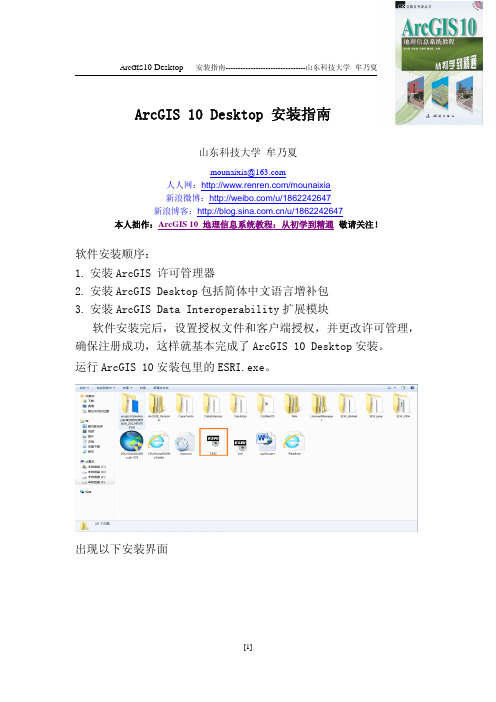
ArcGIS10Desktop安装指南山东科技大学牟乃夏mounaixia@人人网:/mounaixia新浪微博:/u/1862242647新浪博客:/u/1862242647本人拙作:ArcGIS10地理信息系统教程:从初学到精通敬请关注!软件安装顺序:1.安装ArcGIS许可管理器2.安装ArcGIS Desktop包括简体中文语言增补包3.安装ArcGIS Data Interoperability扩展模块软件安装完后,设置授权文件和客户端授权,并更改许可管理,确保注册成功,这样就基本完成了ArcGIS10Desktop安装。
运行ArcGIS10安装包里的ESRI.exe。
出现以下安装界面1.安装ArcGIS许可管理器。
点击安装后,出现以下界面。
ArcGIS10Desktop安装指南--------------------------------山东科技大学牟乃夏点击下一步进入下一个界面。
ArcGIS10Desktop安装指南--------------------------------山东科技大学牟乃夏直接单击下一步。
点击“完成”,完成ArcGIS许可管理器的安装。
2.安装ArcGIS Desktop包括简体中文语言增补包。
点击安装后,出现以下界面:点击确定后出现如下界面:一直点击下一步,继续安装。
ArcGIS10Desktop安装指南--------------------------------山东科技大学牟乃夏ArcGIS10Desktop安装指南--------------------------------山东科技大学牟乃夏点击“完成”,完成ArcGIS Desktop包括简体中文语言增补包的安装。
3.安装ArcGIS Data Interoperability扩展模块。
ArcGIS10Desktop安装指南--------------------------------山东科技大学牟乃夏点击安装后,出现如下界面:ArcGIS10Desktop安装指南--------------------------------山东科技大学牟乃夏一直点击“Next”,出现以下界面:ArcGIS10Desktop安装指南--------------------------------山东科技大学牟乃夏点击“Finish”,完成ArcGIS Data Interoperability扩展模块的安装。
ArcGIS10.0中文版在win7下安装破解过程
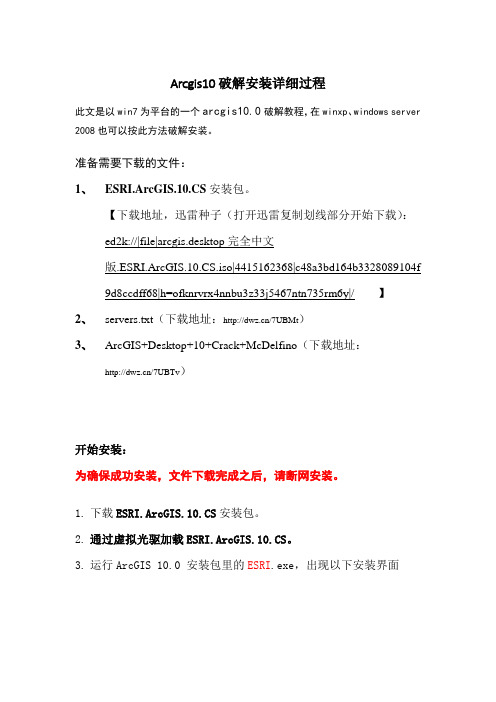
Arcgis10破解安装详细过程此文是以win7为平台的一个arcgis10.0破解教程,在winxp、windows server 2008也可以按此方法破解安装。
准备需要下载的文件:1、ESRI.ArcGIS.10.CS安装包。
【下载地址,迅雷种子(打开迅雷复制划线部分开始下载):ed2k://|file|arcgis.desktop完全中文版.ESRI.ArcGIS.10.CS.iso|4415162368|c48a3bd164b3328089104f9d8ccdff68|h=ofknrvrx4nnbu3z33j5467ntn735rm6y|/ 】2、servers.txt(下载地址:/7UBMt)3、ArcGIS+Desktop+10+Crack+McDelfino(下载地址:/7UBTv)开始安装:为确保成功安装,文件下载完成之后,请断网安装。
1.下载ESRI.ArcGIS.10.CS安装包。
2.通过虚拟光驱加载ESRI.ArcGIS.10.CS。
3.运行ArcGIS 10.0 安装包里的ESRI.exe,出现以下安装界面4.先点“许可管理器”的“安装”,可以更改位置,但请记住位置在哪里,别等下找不到了。
安装在开始菜单打开许可管理器,然后停止服务。
很重要!!!!!!!!!5、停止服务之后,打开servers.txt,修改this_host为你的电脑的名字(如何查看自己电脑名称,右键点击我的电脑,选属性,找到计算机全名后面的内容,此内容即为你的计算机名)。
6、复制servers.txt文件到License 安装位置ArcGIS\License10.0\bin\文件下(这里的盘符以你自己的安装目录为准),替换同名文件即可。
7、将ArcGIS+Desktop+10+Crack+-+McDelfino打开,进入ArcGIS10Crack\覆盖用\ License10.0\ License10.0\ bin,将文件夹下面的5个文件复制到License 安装位置ArcGIS\License10.0\bin下面,覆盖原有文件。
ArcGIS_10中文版最简安装及完全破解图解
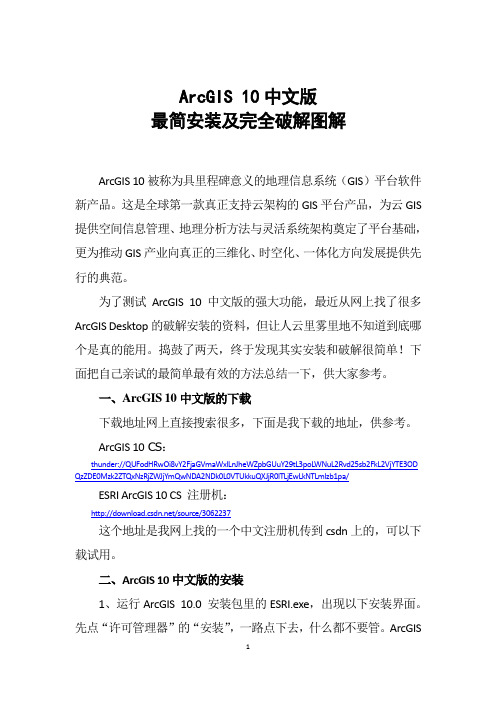
ArcGIS 10中文版最简安装及完全破解图解ArcGIS 10被称为具里程碑意义的地理信息系统(GIS)平台软件新产品。
这是全球第一款真正支持云架构的GIS平台产品,为云GIS 提供空间信息管理、地理分析方法与灵活系统架构奠定了平台基础,更为推动GIS产业向真正的三维化、时空化、一体化方向发展提供先行的典范。
为了测试ArcGIS 10中文版的强大功能,最近从网上找了很多ArcGIS Desktop的破解安装的资料,但让人云里雾里地不知道到底哪个是真的能用。
捣鼓了两天,终于发现其实安装和破解很简单!下面把自己亲试的最简单最有效的方法总结一下,供大家参考。
一、ArcGIS 10中文版的下载下载地址网上直接搜索很多,下面是我下载的地址,供参考。
ArcGIS 10 CS:thunder://QUFodHRwOi8vY2FjaGVmaWxlLnJheWZpbGUuY29tL3poLWNuL2Rvd25sb2FkL2VjYTE3OD QzZDE0Mzk2ZTQxNzRjZWJjYmQwNDA2NDk0L0VTUkkuQXJjR0lTLjEwLkNTLmlzb1pa/ESRIArcGIS10CS 注册机:/source/3062237这个地址是我网上找的一个中文注册机传到csdn上的,可以下载试用。
二、ArcGIS 10中文版的安装1、运行ArcGIS 10.0 安装包里的ESRI.exe,出现以下安装界面。
先点“许可管理器”的“安装”,一路点下去,什么都不要管。
ArcGISDesktop 安装到到最后有个选择也不管,点击关闭。
完成后在License Server Administrator程序中停止服务器的运行;2、接下来点“ArcGIS Desktop 包括简体中文语言增补包”的“安装”,安装ArcGIS Desktop中文版;3、打开注册机,注意:主机编号可以不改,选择好过期时间和版本号(与你所安装的版本一致);点“所有”授权所有功能;4、全选框内的许可文件内容,复制,新建一个文本文档,粘贴这些文字,将“this_host”替换为本地计算机的名称,另存文件为service.txt;把生成的service.txt复制到安装目录的\License10.0\bin\文件下,替换同名文件service.txt。
arcgis10中文帮助-专业库-地理处理10地理处理环境设置
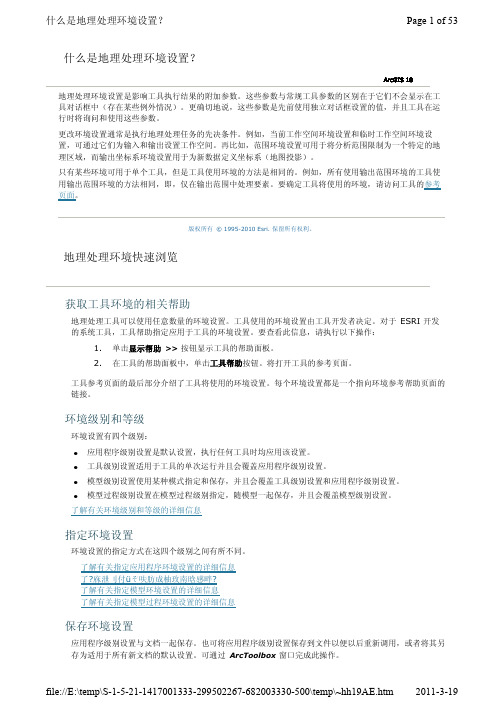
什么是地理处理环境设置?ArcGIS 10地理处理环境设置是影响工具执行结果的附加参数。
这些参数与常规工具参数的区别在于它们不会显示在工具对话框中(存在某些例外情况)。
更确切地说,这些参数是先前使用独立对话框设置的值,并且工具在运行时将询问和使用这些参数。
更改环境设置通常是执行地理处理任务的先决条件。
例如,当前工作空间环境设置和临时工作空间环境设置,可通过它们为输入和输出设置工作空间。
再比如,范围环境设置可用于将分析范围限制为一个特定的地理区域,而输出坐标系环境设置用于为新数据定义坐标系(地图投影)。
只有某些环境可用于单个工具,但是工具使用环境的方法是相同的。
例如,所有使用输出范围环境的工具使用输出范围环境的方法相同,即,仅在输出范围中处理要素。
要确定工具将使用的环境,请访问工具的参考页面。
版权所有© 1995-2010 Esri. 保留所有权利。
地理处理环境快速浏览获取工具环境的相关帮助地理处理工具可以使用任意数量的环境设置。
工具使用的环境设置由工具开发者决定。
对于ESRI 开发的系统工具,工具帮助指定应用于工具的环境设置。
要查看此信息,请执行以下操作:1.单击显示帮助>>按钮显示工具的帮助面板。
2.在工具的帮助面板中,单击工具帮助按钮。
将打开工具的参考页面。
工具参考页面的最后部分介绍了工具将使用的环境设置。
每个环境设置都是一个指向环境参考帮助页面的链接。
环境级别和等级环境设置有四个级别:l应用程序级别设置是默认设置,执行任何工具时均应用该设置。
l工具级别设置适用于工具的单次运行并且会覆盖应用程序级别设置。
l模型级别设置使用某种模式指定和保存,并且会覆盖工具级别设置和应用程序级别设置。
l模型过程级别设置在模型过程级别指定,随模型一起保存,并且会覆盖模型级别设置。
了解有关环境级别和等级的详细信息指定环境设置环境设置的指定方式在这四个级别之间有所不同。
了解有关指定应用程序环境设置的详细信息了?庥泄刂付üぞ呋肪成柚玫南晗感畔?了解有关指定模型环境设置的详细信息了解有关指定模型过程环境设置的详细信息保存环境设置应用程序级别设置与文档一起保存。
ARCGIS10.0中文帮助文档-官方在线帮助文档-图文版
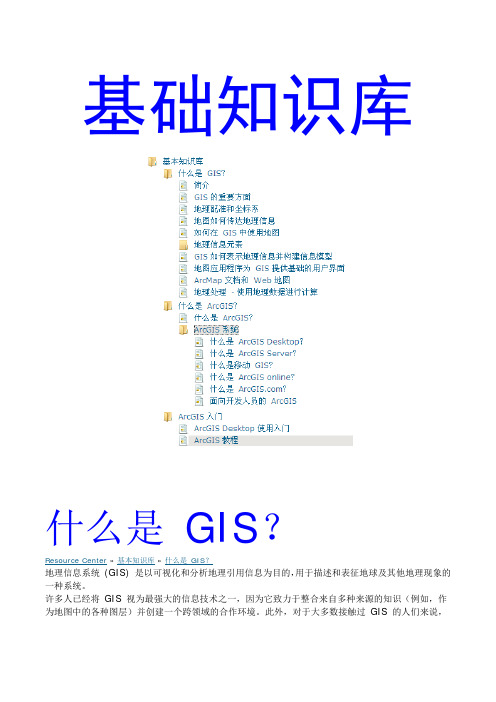
3D 坐标系
投影坐标系也逐渐地开始使用 z 值来测量平均海平面以上或以下的高程。 在下图中,标记 (2,3,4) 所记录的点在 x 轴方向距原点两个单位,在 y 轴方向距原点三个单位 并且高程为地球表面以上四个单位(例如平均海平面以上 4 米)。
地图投影中的属性和变形
由于地球是球体,所以制图人员和 GIS 专家所要面临的一个挑战就是如何使用平面坐标系表达真 实世界。要体会这种两难的困境,只需想一想如何将半个篮球变平即可;如果不改变它的形状或创 建不连续的区域,就无法做到这一点。将地球变平的过程称为投影,由此而产生了术语地图投影。
与地图图层类似,GIS 数据集也需要进行地理配准以便可以相互叠加并定位在地球表面上。 有关建模和表示地理信息的详细内容,请参阅地理信息元素概述。
GIS 通过地图来显示和利用地理信息。
每个 GIS 都包括一系列的交互式智能地图和其他视图(例如 3D 地球),用于显示地球表面上的 要素以及要素之间的关系。可为基础地理信息构建各种地图视图,这些地图可作为“地理数据库的 窗口”,通过它们可对地理信息进行查询、分析和编辑。还可通过地图访问用于派生新信息的地理 建模工具。
用户还可以通过工具来使用计算机地图(即计算机屏幕上的交互式影像),这些工具允许用户查询 地图的基础地理信息并与其进行交互。 所有地图的共同特征就是表示真实世界要素的专题图层集。
图层
地理实体由一系列覆盖给定地图范围的地图图层表示。 例如, 可以查看公路、 河流、 地名、 建筑物、 行政边界、表面高程和卫星影像等地图图层。 在地图中,地理元素即通过这一系列的地图图层进行描绘。
地图图层是地理信息(例如交通、水和高程)的专题制图表达。每个地图图层使用符号、颜色和文 本来描绘有关各个地理元素的重要的说明性信息。地图图层借助以下元素传达信息: • 离散要素,例如点集合、线集合与面集合 • 地图符号、颜色和标注,用于帮助描述地图中的对象 • 覆盖地图范围的航空摄影或卫星影像 • 连续表面(例如高程),它可通过多种方式来表达,例如通过等值线与高程点集合或晕渲地貌
arcgis10中文帮助-专业库-制图和可视化9向地图添加文本
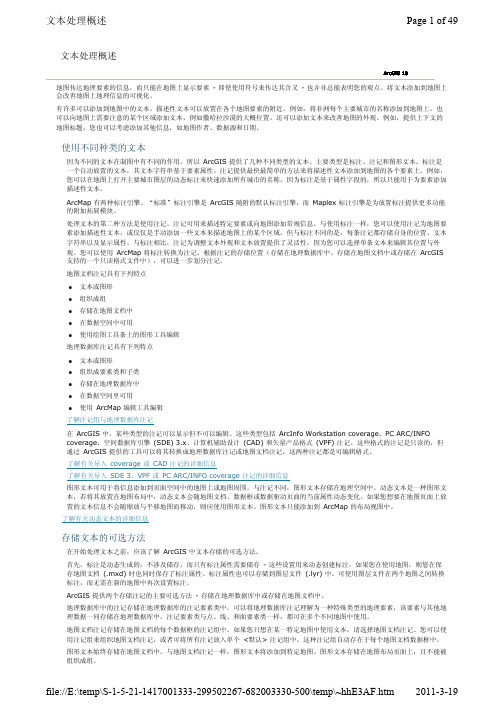
file://E:\temp\S-1-5-21-1417001333-299502267-682003330-500\temp\~hhE3AF.htm 2011-3-19
文本处理概述
设置参考比例。
在 ArcMap 中的数据框属 性 对话框的常规选项卡
上。
在 ArcMap 中数据框属性 对话框 参考比例是在创建新注记要素类时设
的注记组选项卡上。
置的。
在地图上创建新文 在 ArcMap 中,右键单击
本。
内容列表中的一个图层,并
单击标注要素。
使用 ArcMap 绘图工具条上的工 具。
存储文本的可选方法
在开始处理文本之前,应该了解 ArcGIS 中文本存储的可选方法。 首先,标注是动态生成的,不涉及储存,而只有标注属性需要储存 - 这些设置用来动态创建标注。如果您在使用地图,则您在保 存地图文档 (.mxd) 时也同时保存了标注属性。标注属性也可以存储到图层文件 (.lyr) 中。可使用图层文件在两个地图之间转换 标注,而无需在新的地图中再次设置标注。
ArcMap 有两种标注引擎。“标准”标注引擎是 ArcGIS 随附的默认标注引擎,而 Maplex 标注引擎是为放置标注提供更多功能 的附加拓展模块。 处理文本的第二种方法是使用注记。注记可用来描述特定要素或向地图添加常规信息。与使用标注一样,您可以使用注记为地图要 素添加描述性文本,或仅仅是手动添加一些文本来描述地图上的某个区域。但与标注不同的是,每条注记都存储自身的位置、文本 字符串以及显示属性。与标注相比,注记为调整文本外观和文本放置提供了灵活性,因为您可以选择单条文本来编辑其位置与外 观。您可以使用 ArcMap 将标注转换为注记。根据注记的存储位置(存储在地理数据库中、存储在地图文档中或存储在 ArcGIS 支持的一个只读格式文件中),可以进一步划分注记。 地图文档注记具有下列特点
【VIP专享】ArcGIS10.0汉化破解版安装详细图解

ArcGIS10.0汉化破解版安装说明第一步:给计算机取名字,必须是全英文,修改后电脑重启。
第二步:检查电脑是否有Microsoft .NET Framework 3.5 SP1
如果没有安装
先安装软件 Microsoft .NET Framework 3.5完全安装包,
这个过程非常耗时间。
第三步:打开ArcGIS文件夹
展开点击
进入安装界面
路径。
安装过程中挑出ArcGIS管理器,直接关闭。
第四步:安装ArcGIS许可管理器
第五步:打开ArcGIS文件夹,找到server.txt文件,
打开将本机名称替换保存
打开ArcGIS安装目录,找到Lic10.0下面的bin文件夹,
第六步:在开始中找到ArcGIS,打开License Manager打开License
Server Administratior,点击停止,然后点击“重新读取许可”
第七步:在开始中找到ArcGIS,打开ArcGIS管理器
点击“Desktop”,选择“ArcInfo浮动使用”,然后“更改”主机名。
到此安装过程全部结束。
打开ArcGIS下面的ArcMap,出现下面界面说明安装成功。
arcgis10中文帮助-专业库-地理处理1通用使用工具

常用GIS 工具介绍ArcGIS 10可将地理处理视为一种语言,其中名词是地理数据(例如要素、表和栅格),而工具是动词(例如复制、裁剪和连接)。
与任何语言一样,需要知道一些名词和动词才能进行交流,而本部分(及后续内容)向您介绍这些常见的地理处理动词(工具)。
如果您不熟悉要素类和栅格等名词,则地理信息元素概述可作为一份很好的入门材料。
最常用的GIS 工具可自动执行一些以往手动完成的任务,例如,通过在一张地图上方叠加另一张地图来编译新地图,或者以物理方式将地图剪切成表示特定研究区域的各个部分,然后更改其投影。
在此类手动执行的任务中,有些任务操作起来非常困难和复杂,以至于它们阻碍了地理知识和数据的宣传普及,而它们也是发明GIS 的主要动力。
叠加分析和邻域分析前两个常用的工具集可以回答两个最基本的地理问题:什么在什么之上?以及什么在什么附近?叠加分析中介绍了第一个工具集,而邻域分析中介绍了第二个工具集。
表面地理现象不仅仅局限于离散的点、线和面,还包括在地球表面(或正在研究的任何星球或物体)上连续变化的数据,例如,高程、坡度、降雨量和温度等。
这种连续数据称为表面并用栅格和TIN 进行建模。
有一种工具集可创建和分析表面,这在表面创建和分析中进行了介绍。
空间统计数据和非空间统计数据地理学中有这样一条公理:事物的距离越近,其相似程度越高。
该公理不仅为用来发现和表征地理模式且功能强大的空间统计工具(在统计分析中进行了介绍)奠定了基础,而且还为标准的非空间统计工具(如最小值、最大值、总和、频率、均值和标准差)奠定了基础。
表管理ArcGIS 将数据存储在易于访问的表中,并且大部分工作流都包括某种表管理操作,例如,添加或删除字段、创建表间关系或根据包含坐标的列创建要素。
表分析和管理介绍了用于管理表的基本工具。
选择和提取GIS 数据集包含的数据通常远超出您的需求,而一组常见的任务可用于从较大且较复杂的数据集中减去数据或提取数据。
arcgis10中文帮助-专业库-地理处理6共享工具

共享工具快速浏览ArcGIS 10对于工具创作者而言,最令人满意的事莫过于将工具分发给其他人,而这些人反馈说工具表现良好,并为其节省几个月的工作时间(发生过此类情况)。
而最糟糕的事莫过于用户反馈说工具无法使用,只是白白浪费他们的时间。
通过一定的分析并遵守一些简单的准则,可以很容易地避免后一种情况的发生。
共享工具的最大阻碍在于工具所使用的资源。
这里所说的资源是指工具使用的数据集、地图文档中的图层、工具箱、脚本、图层文件、图形文件和文档文件,涵盖了除用户给工具参数提供的数据外的所有内容。
当其他用户使用您的工具时,可能无法访问您创建工具时存在于计算机中的资源。
表面上看在本地运行工具过程中遇到的数据访问问题只是个小问题,但在共享工具时这却是一个重大问题。
这些数据访问问题并不是ArcGIS 所特有,所有软件应用程序中都普遍存在这些问题。
主题指南通过以下主题链接可更好地确定共享工具的最佳方法,以下主题链接还提供了对工具箱、数据、脚本、脚本库、已编译的帮助文件、图形、图层文件和地图文档进行结构化的指导原则,以保证客户端可以轻松地传递、安装和使用这些内容。
相关主题工具和工具箱记录快速浏览版权所有© 1995-2010 Esri. 保留所有权利。
分发工具的方法共享工具的最简单方法就是发送包含工具的自定义工具箱(.tbx) 副本(例如,通过电子邮件发送)。
此方法仅适用于您的工具不使用其他任何资源(如数据集、地图文档中的地图图层、图层文件或外部脚本文件或库)的情况,也就是说,您的工具类似于系统工具,除了用户在工具参数中提供的数据之外,不依赖任何资源。
无需任何资源的工具称为通用工具。
但更多时候,您的工具不属于通用工具,而是需要其他资源才能运行。
在这种情况下,您可以采用两种方法来发布工具:l压缩并共享- 将工具所需的全部资源合并到一个文件夹中,使用标准ZIP 压缩工具将此文件夹打包成zip 文件(.zip),然后通过电子邮件发送该.zip文件或将其上传至地理处理资源中心的“模型和脚本”工具库中,即可进行共享。
ArcGIS10中文在线帮助示例教程
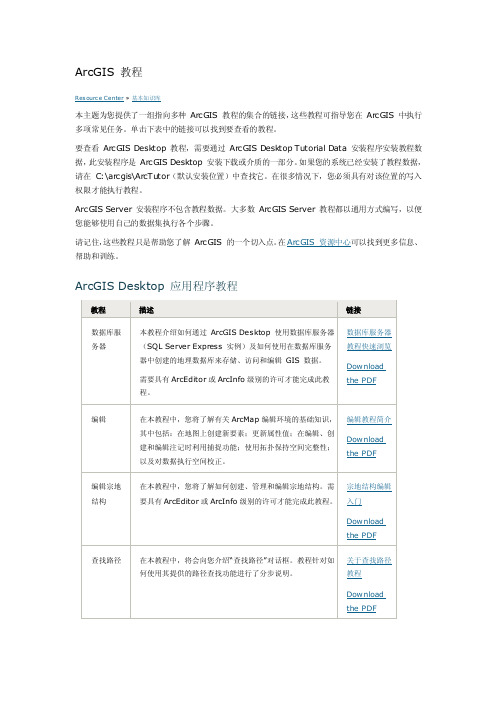
在本教程中,您将了解如何使用 ArcGIS Tracking Analyst 分析大西洋的飓风活动。 本教程将为您介绍由 Tracking Analyst 提 供的用于符号化、可视化和分析时态数据的多 种功能。
Tracking Analyst 教程练习
Download the PDF
ArcGIS Server 教程
Dow nload the PDF
查找路径
在本教程中,将会向您介绍“查找路径”对话框。教程针对如 关于查找路径
何使用其提供的路径查找功能进行了分步说明。
教程
Dow nload the PDF
地理编码
在本教程中,您将了解如何创建和管理地址定位器,以及如 何使用它们查找各个地址或地址表的位置。
关于地理编码 教程
制图表达教程 概述
Dow nload the PDF
ArcGIS Desktop 扩展模块教程
教程
描述
链接
3D Analyst
在本教程中,您将了解如何在 terrain 表面 叠加图像和要素、如何拉伸点和面、如何通过 点内插表面、如何使用要素构建 TIN 和 terrain 数据集、如何创建动画,以及如何在 ArcScene 和 ArcGlobe 中进行导航。
ArcMap 中的 Schematics 教程是了解 ArcGIS Schematics 扩展模块的一个很好 的切入点,其中提供了旨在说明其结构并使您 了解其操作方式的简化的网络制图表达。此 Schematics 教程主要介绍了如何使用“逻辑 示意图数据集编辑器”执行 Schematics 配 置。
图服务 (WMS) 规范发布地图文档时所需的必要步骤。
WMS 服务
Dow nload the PDF
【转】ArcGIS10中英文切换

【转】ArcGIS10中英⽂切换初次使⽤ ArcGIS 10 中⽂版的⽤户会有可能会有以下问题:ArcGIS 10 下中英⽂可以⾃由来回切换么?为了⽅便⽤户的使⽤,ArcGIS Desktop 10 提供了便利的中英⽂切换界⾯。
只要您安装了ArcGIS 10 中⽂语⾔包,那么您就可以根据需要在 ArcGIS Administrator 下进⾏切换。
具体操作步骤如下:(1)安装中⽂语⾔包的⽅法有两种直接运⾏ DVD 安装光盘中的 ESRI.exe。
系统会⾃动识别您的操作系统设置安装正确的中⽂版本。
如果之前您已安装了ArcGIS 10 的英⽂正式版,那么您也可选择性地运⾏<CD Root>\Desktop\Supplement\DesktopChinese.msi只安装中⽂语⾔增补包。
此外,ArcGIS 10 的安装介质上为您提供了两个贴⼼选项 1)ArcGIS Desktop 包括简体中⽂语⾔增补包;2)ArcGIS Desktop 简体中⽂语⾔增补包,分别对应于上述另个操作;(2)中英⽂版本切换点击开始 > 所有程序 > ArcGIS > ArcGIS Administrator,打开 ArcGIS Administrator 对话框;点击⾼级按钮;从下拉菜单中选择需要的语⾔选项。
虽然,ArcGIS 10 中⽬前暂未提供 ArcGIS Server 的中英⽂切换。
不过,可以期待的是,ESRI 计划于ArcGIS 10.1版本中为⽤户提供此项便利。
ArcGIS 10 中⽂版下,对于我只熟悉英⽂名称⽽不熟悉其中⽂名称的⼯具,我要怎么快速发现?不⽤担⼼,即使在中⽂界⾯下,只要您执⾏了正确的索引建⽴,您也可以根据所熟悉的英⽂⼯具名称搜索到对应的中⽂⼯具。
ARCGIS10.0中文帮助文档-官方在线帮助文档-图文版
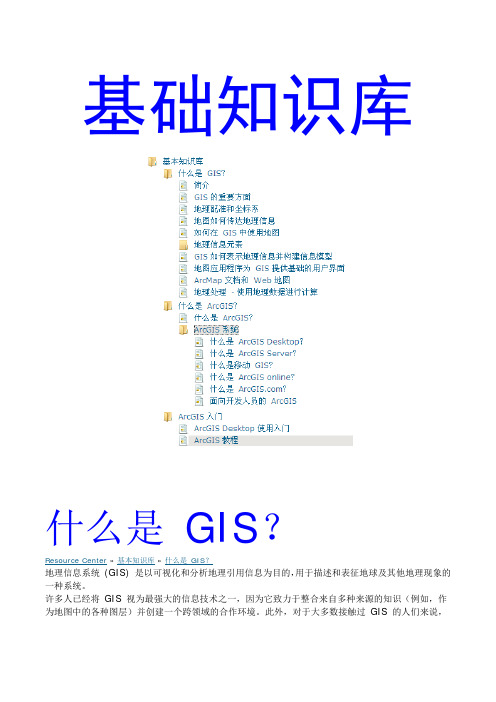
GIS 地图是交互式地图,有助于传达大量信息。通过交互式地图,您可以为最终用户提供任何有助 于他们完成任务并开展重要工作的信息。 有关制图和可视化的详细信息,请参阅地图如何传达地理信息。
GIS 提供一套全面的分析和数据变换工具, 用于执行空间分析 和数据处理。
GIS 包括大量地理处理功能, 用于从现有数据集中获取信息、 应用分析功能以及将结果写入新的结 果数据集。此外,还提供了大量空间运算符,例如此处所示的“缓冲区”工具和“相交”工具,它们可 应用于 GIS 数据。
每个地理处理工具将现有信息作为输入并得出新结果, 这些结果随后可用于后续的操作。 GIS 的重 要功能之一即,通过构建一个模型将一系列的逻辑操作串联在一起,从而便于用户进行空间分析和 自动执行数据处理。 有关地理处理的详细信息,请参阅地理处理 - 使用地理数据进行计算。
地理配准和坐标系
Resource Center » 基本知识库 » 什么是 GIS?
地理信息图层(例如这里所描述的图层)使用一些常用的 GIS 数据结构来表示: • 要素类: 要素类是同一类型要素的逻辑集合(例如此处所示的四种要素类型)。
•
栅格数据集:栅格是基于栅格单元的数据集,用于存放影像、数字高程模型以及其他专题数据。
•
属性和描述信息:这些是传统表格信息,用于描述每个数据集中地理对象的要素和类别。
地理配准是指使用地图坐标为地图要素指定空间位置。地图图层中的所有元素都具有特定的地理位置 和范围,这使得它们能够定位到地球表面或靠近地球表面的位置。精确定位地理要素的功能对于制图 和 GIS 来说都至关重要。
要正确地描述要素的位置和形状,需要一个用于定义实际位置的坐标框架。地理坐标系用于将地理位 置指定给对象。使用经度和纬度的全局坐标系就是这样一种框架。还有一种是由地球框架派生的平面 坐标系或直角坐标系。 地图使用格网、经纬网和标有各种地面位置的控制点标记来表示地球表面上的位置,测量单位既可采 用经纬度,也可采用投影坐标系的单位(例如 UTM 米)。包含在各种地图图层中的地理元素依据给 定的地图范围,按照特定顺序(相互叠放)进行绘制。 GIS 数据集在全局坐标系或直角坐标系中存储坐标位置以记录地理位置和形状。通过此种方式,可将 多个 GIS 数据图层叠加在地球表面上。
- 1、下载文档前请自行甄别文档内容的完整性,平台不提供额外的编辑、内容补充、找答案等附加服务。
- 2、"仅部分预览"的文档,不可在线预览部分如存在完整性等问题,可反馈申请退款(可完整预览的文档不适用该条件!)。
- 3、如文档侵犯您的权益,请联系客服反馈,我们会尽快为您处理(人工客服工作时间:9:00-18:30)。
ArcGIS 10中文版
最简安装及完全破解图解
ArcGIS 10被称为具里程碑意义的地理信息系统(GIS)平台软件新产品。
这是全球第一款真正支持云架构的GIS平台产品,为云GIS提供空间信息管理、地理分析方法与灵活系统架构奠定了平台基础,更为推动GIS产业向真正的三维化、时空化、一体化方向发展提供先行的典范。
为了测试ArcGIS 10中文版的强大功能,最近从网上找了很多ArcGIS Desktop的破解安装的资料,但让人云里雾里地不知道到底哪个是真的能用。
捣鼓了两天,终于发现其实安装和破解很简单!下面把自己亲试的最简单最有效的方法总结一下,供大家参考。
一、ArcGIS 10中文版的下载
下载地址网上直接搜索很多,下面是我下载的地址,供参考。
ArcGIS 10 CS:
thunder://QUFodHRwOi8vY2FjaGVmaWxlLnJheWZpbGUuY29tL3poLWNuL2Rvd25sb2FkL2VjYTE3 ODQzZDE0Mzk2ZTQxNzRjZWJjYmQwNDA2NDk0L0VTUkkuQXJjR0lTLjEwLkNTLmlzb1pa/
ESRI ArcGIS 10 CS 注册机:
/source/3062237
这个地址是我网上找的一个中文注册机传到csdn上的,可以下载试用。
二、ArcGIS 10中文版的安装
1、运行ArcGIS 10.0 安装包里的ESRI.exe,出现以下安装界面。
先点“许可管理器”的“安装”,一路点下去,什么都不要管。
ArcGIS Desktop 安装到到最后有个选择也不管,点击关闭。
完成后在License Server Administrator程序中停止服务器的运行;
2、接下来点“ArcGIS Desktop 包括简体中文语言增补包”的“安装”,安装ArcGIS Desktop中文版;
3、打开注册机,注意:主机编号可以不改,选择好过期时间和版本号(与你所安装的版本一致);点“所有”授权所有功能;
4、全选框内的许可文件内容,复制,新建一个文本文档,粘贴这些文字,将“this_host”替换为本地计算机的名称,另存文件为service.txt;把生成的service.txt复制到安装目录的
\License10.0\bin\文件下,替换同名文件service.txt。
5、在开始>程序>ARCGISLicense Manager打开License Server Administrator,启动服务。
6、打开ArcGIS Administrator,选择ArcInfo(浮动使用),点“desktop”,将“许可管理器”中的Not_set改成localhost;
点“可用性”可以查看授权情况。
如果看不到授权情况,可在License Server Administrator中按照停止,启动,重新读取许可这三个顺序分别点击按钮,看到下方正在运行,说明许可文件已经能够进行使用。
